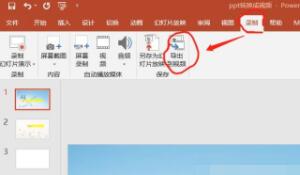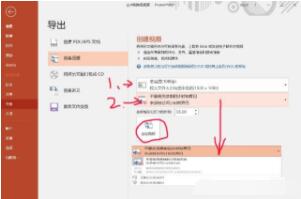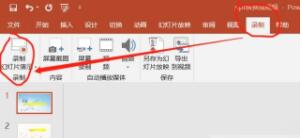制作幻灯片的软件PPT做视频你会吗
不会视频剪辑软件也能做简单视频,小编教您怎么操作。制作幻灯片的软件ppt是一个功能十分强大的软件,ppt也可以做出简单的视频哦。如果你舍得下功夫,ppt也能做出十分精彩的视频。这里以ppt2016为例讲解方法。
第一步,做视频之前,先做好ppt。首先将ppt的比例设计为16:9,以适应目前大多数16:9的显示屏。完善你的ppt,写好你的内容,插入你的图片,插入你的音频等,设计好动画路径,幻灯片切换方式,直到你觉得完美再进行下一步操作。
第二步,转化为视频,有两种方式。
方法1.这个方法在录制之前需要将ppt设置为自动播放,或者录制参数设计时选择每张幻灯片播放的时间。直接点击菜单栏里的“录制”,然后选择“导出到视频”,如图一。
制作幻灯片的软件PPT做视频你会吗图二
在弹出的对话框里选择参数,数字1处,选择“全高清(1080p)”,数字2处选择“使用录制的计时和旁白”(也可根据需要选择不使用),设计好切换的时长,最后点击创建视频即可。
制作幻灯片的软件PPT做视频你会吗图三
待录制进度条完成后存在你想存放的位置就完成了简单视频的制作。
方法2:这一种方法不需要提前设置自动播放(当然也可以设置自动播放),它会将你手动播放的记录以及你的讲述全部录制下来,这种方法不会记录你鼠标操作的过程。如果你需要视频中出现你鼠标移动的过程,采用录屏就好。
操作方法:直接点击菜单栏里的“录制”,然后点击“录制幻灯片演示”,如图四。选择从当前录制或者从头录制。
制作幻灯片的软件PPT做视频你会吗图四
在弹出的对话框里面设置好如图五的参数(根据需要勾选),点击开始录制,然后你正常播放ppt,录制完成后存放在桌面即可。
ppt的功能强大,就这么简单就毫无压力地做出了视频。
你不要以为做能视频多么的高深,不要以为不会视频剪辑软件就没办法做视频。ppt也能很好的做出视频哦。
欢迎关注我,制作幻灯片的软件PPT做视频你会吗,我将持续更新信息化运用的技能技巧。
相关下载
相关文章
大家都在找